| Contents | |
|---|---|
| 1. Introduction | 6. Buttons |
| 2. Windows | 7. Options |
| 3. Groups | 8. Example |
| 4. Panels | 9. Conclusion |
| 5. Text |
소개
스크립트용 창을 만드는 것은 최종 사용자가 정보를 입력하고 지침을 표시해야 할 때 이상적입니다. 이 기사에서는 몇 가지 기본 자바스크립트와 Adobe Extendscript Toolkit CC를 사용하여 AE 스크립트용 창을 만드는 기본 사항을 살펴보겠습니다.
윈도우
창을 만드는 방법은 매우 간단합니다.
//New Window
var mainWindow = new Window("palette", "Title", undefined);
new Window()는 창을 생성하는 인수입니다. 그런 다음 내부에서 유형, 제목 및 범위를 지정해야 합니다. 팔레트 창은 After Effects 스크립트에 적합하며, 나중에 크기와 위치가 영향을 받을 수 있으므로 경계를 정의하지 않은 상태로 두는 것도 좋습니다.
창구에 전화하려면:
mainWindow.show();
현재 창에는 아무 것도 없으므로 간단히 작은 창을 호출하여 작동 중임을 표시합니다.

여러 떼
다음으로 할 일은 창문에 대한 주택 정보에 대한 개체를 만드는 것입니다.
'그룹'을 사용하면 그룹 내부의 개체를 정리할 수 있습니다. mainWindow.show() 앞에 다음 줄을 스크립트에 추가하세요:
group01 = mainWindow.add("group", undefined, "Group 01");
유형, 경계 및 텍스트 속성의 개요를 설명하는 그룹을 mainWindow에 추가합니다. 그룹을 추가하는 것이므로 첫 번째 인수는 "group"입니다. 다시 말하지만, 경계를 정의하지 않은 채로 둘 수 있습니다. 마지막으로 그룹 이름을 지정하려는 내용을 포함합니다. 이는 기본적으로 창에 표시되지 않습니다.

패널의 기본 방향은 행 기준입니다. 이를 열 정렬로 변경하려면 스크립트에 다음을 추가하면 됩니다.
group01.orientation = "column";
패널
그러나 그룹 이름을 표시하려면 대신 "패널" 개체를 사용하는 것이 좋습니다. 이 유형의 개체는 창의 일부를 분할하는 데 유용합니다.
group02 = mainWindow.add("panel", undefined, "Group 02");
"그룹" 개체와 동일한 속성을 갖지만 약간 다르게 표시됩니다.

패널의 기본 방향은 열 기준입니다. 이를 행 정렬로 변경하려면 스크립트에 다음을 추가하면 됩니다.
group02.orientation = "row";
텍스트
스크립트에 포함하려는 텍스트 유형에는 정적 텍스트와 편집 가능한 텍스트의 두 가지가 있습니다.
정적 텍스트
최종 사용자에게 지침을 제공하기 위해 정적 텍스트를 사용할 수 있습니다. 다음과 같이 개체에 "정적 텍스트"를 추가하세요.
//New Window
var mainWindow = new Window("palette", "Title", undefined);
다시 동일한 유형, 경계 및 텍스트 인수와 함께 add 제어 개체를 사용합니다.
편집 가능한 텍스트
편집 가능한 텍스트는 최종 사용자가 입력할 수 있는 텍스트 상자 필드를 제공합니다. 이는 스크립트에 사용자 정의 가능한 텍스트 레이어와 같이 최종 사용자의 정보가 필요한 경우 유용합니다. 다음과 같이 개체에 "edittext"를 추가하세요.
mainWindow.show();
이것은 단순히 다른 유형의 개체입니다. 텍스트 인수에 제공하는 텍스트는 처음에는 텍스트 상자 안에 있으므로 최종 사용자가 텍스트를 삭제하고 그 안에 직접 쓸 수 있습니다.

보시다시피 상자의 크기가 정의되지 않아 편집 가능한 상자의 텍스트가 약간 잘립니다. 사실 다음에 크기를 정의하여 이 문제를 해결할 수 있습니다.
group01 = mainWindow.add("group", undefined, "Group 01");
이를 통해 원하는 경우 나중에 텍스트 상자 크기를 조정할 수 있습니다.

버튼
적어도 최종 사용자에게 스크립트를 "실행"할 수 있는 옵션을 제공하려면 스크립트용 버튼이 필요할 수도 있습니다.
버튼을 추가하는 것도 비슷한 과정입니다.
group01.orientation = "column";
이렇게 하면 버튼이 생성됩니다.

그러나 버튼이 어떤 작업을 수행하려면 버튼을 눌렀을 때 수행할 작업을 스크립트에 알려야 합니다. 저는 버튼으로 완료할 모든 작업을 수용하는 기능을 만드는 것을 좋아합니다.
group02 = mainWindow.add("panel", undefined, "Group 02");
여기에서는 버튼01.onClick을 사용하여 첫 번째 함수를 실행합니다. 여기서 app.beginUndoGroup("Tutorial")을 실행하도록 요청하여 스크립트 실행 취소가 After Effects 내부의 단일 작업이 되도록 합니다. 다음으로, CompleteTasks 함수를 실행하라고 지시합니다. 그 아래에는 CompleteTasks 함수를 정의합니다. 여기에 버튼이 완료하기를 원하는 모든 작업을 포함하고(지금은 스크립트 창만 닫습니다) 실행 취소 그룹을 닫는 app.endUndoGroup("Tutorial")을 추가하여 기능을 완료합니다.
이에 대해서는 다음 글에서 더 자세히 다루겠습니다.
옵션
사용 가능한 제어 개체에 대한 다른 옵션은 Javascript 도구 가이드 CC에 있습니다
여기에서는 체크박스, 드롭다운 메뉴, 라디오 버튼, 슬라이더 등의 개체를 다루며, 텍스트나 버튼을 추가하는 것과 유사한 절차를 따릅니다.
예
창에 대해 배운 내용을 이전 글과 연결해 새로운 컴포지션을 만들고 여는 예제 스크립트를 만들어 보겠습니다.
//New Window
var mainWindow = new Window("palette", "Title", undefined);
이 스크립트를 살펴보겠습니다.
창과 그룹을 만드는 것부터 시작합니다. Group01은 내 "패널"이며 정적 텍스트에 제목 "설명"을 추가합니다. 그 사이에 내 개체의 나머지 부분은 "그룹" 개체인 Group02 안에 들어갑니다. Group02의 방향을 컬럼으로 하고 싶어서 여기서 설정했습니다.
그런 다음 개체를 만듭니다. Group01 내부의 정적 텍스트로 시작합니다. 다음으로, 사용자가 만들고 싶은 새 구성의 크기를 지정할 수 있도록 Group02 내에 2개의 edittext 개체를 만들고 두 텍스트 필드의 크기를 모두 지정합니다. 마지막으로 최종 사용자가 스크립트를 실행할 수 있도록 버튼을 생성합니다.
모든 변수를 생성한 후에는 함수를 생성합니다. 먼저 설명에 따라 실행 취소 그룹을 열고 사용자 정의 기능인 CompleteTasks를 실행하여 버튼에 대한 onClick 기능을 설정했습니다.
그런 다음 CompleteTasks를 정의합니다. 먼저 compWidth 및 compHeight 편집 텍스트 개체의 텍스트에 대해parseInt()를 사용해야 합니다. 그러면 스크립트의 나머지 부분이 입력을 이해할 수 있도록 텍스트에서 정수로 변환됩니다. 이 작업이 완료되면 너비와 높이를 사용자가 입력한 값으로 설정하여 새 컴포지션을 만듭니다. 그런 다음 스크립트 창이 닫히고 실행 취소 루프가 닫히기 전에 컴포지션이 열리고 활성 컴포지션이 됩니다.
이 스크립트를 실행하면 텍스트 필드에 지정된 너비 및 높이 값으로 설정된 새 구성을 만들 수 있습니다.
이 스크립트는 경보를 추가하여 개선될 수 있습니다. 텍스트 필드에 정수가 아닌 항목을 추가하거나 최대값을 설정하는 경우 사용자에게 스크립트가 실패했음을 경고하도록 할 수 있습니다. 이에 대해서는 다른 글에서 더 자세히 다루겠습니다. 현재로서는 텍스트 필드에 잘못된 문자가 있으면 너비와 높이 텍스트 필드에 숫자를 입력할 때까지 스크립트가 작동하지 않습니다.

결론
이로써 Adobe Extendscript Toolkit CC를 사용하여 After Effects 스크립트용 창을 만드는 초보자 가이드를 마칩니다. 다음 글에서는 작곡을 위한 다양한 유형의 레이어를 만드는 방법을 다루겠습니다.
위 내용은 스크립팅: After Effects 스크립트용 창 만들기의 상세 내용입니다. 자세한 내용은 PHP 중국어 웹사이트의 기타 관련 기사를 참조하세요!
 JavaScript로 문자열 문자를 교체하십시오Mar 11, 2025 am 12:07 AM
JavaScript로 문자열 문자를 교체하십시오Mar 11, 2025 am 12:07 AMJavaScript 문자열 교체 방법 및 FAQ에 대한 자세한 설명 이 기사는 JavaScript에서 문자열 문자를 대체하는 두 가지 방법 인 내부 JavaScript 코드와 웹 페이지의 내부 HTML을 탐색합니다. JavaScript 코드 내부의 문자열을 교체하십시오 가장 직접적인 방법은 대체 () 메소드를 사용하는 것입니다. str = str.replace ( "find", "replace"); 이 메소드는 첫 번째 일치 만 대체합니다. 모든 경기를 교체하려면 정규 표현식을 사용하고 전역 플래그 g를 추가하십시오. str = str.replace (/fi
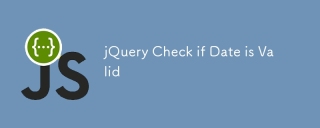 jQuery 날짜가 유효한지 확인하십시오Mar 01, 2025 am 08:51 AM
jQuery 날짜가 유효한지 확인하십시오Mar 01, 2025 am 08:51 AM간단한 자바 스크립트 함수는 날짜가 유효한지 확인하는 데 사용됩니다. 기능 isValidDate (s) { var 비트 = s.split ( '/'); var d = 새로운 날짜 (비트 [2]/'비트 [1]/'비트 [0]); return !! (d && (d.getmonth () 1) == 비트 [1] && d.getDate () == 숫자 (비트 [0]); } //시험 var
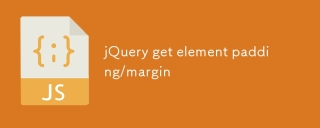 jQuery는 요소 패딩/마진을 얻습니다Mar 01, 2025 am 08:53 AM
jQuery는 요소 패딩/마진을 얻습니다Mar 01, 2025 am 08:53 AM이 기사에서는 jQuery를 사용하여 DOM 요소의 내부 마진 및 마진 값, 특히 요소의 외부 마진 및 내부 마진의 특정 위치를 얻고 설정하는 방법에 대해 설명합니다. CSS를 사용하여 요소의 내부 및 외부 마진을 설정할 수는 있지만 정확한 값을 얻는 것이 까다로울 수 있습니다. // 설정 $ ( "div.header"). css ( "margin", "10px"); $ ( "Div.Header"). CSS ( "패딩", "10px"); 이 코드는 생각할 수 있습니다
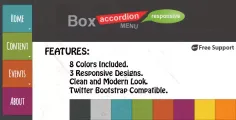 10 JQuery Accordions 탭Mar 01, 2025 am 01:34 AM
10 JQuery Accordions 탭Mar 01, 2025 am 01:34 AM이 기사는 10 개의 탁월한 jQuery 탭과 아코디언을 탐구합니다. 탭과 아코디언의 주요 차이점은 콘텐츠 패널이 표시되고 숨겨진 방식에 있습니다. 이 10 가지 예를 살펴 보겠습니다. 관련 기사 : 10 JQuery Tab 플러그인
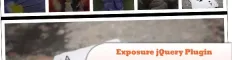 10 JQuery 플러그인을 확인할 가치가 있습니다Mar 01, 2025 am 01:29 AM
10 JQuery 플러그인을 확인할 가치가 있습니다Mar 01, 2025 am 01:29 AM웹 사이트의 역학 및 시각적 매력을 높이기 위해 10 개의 탁월한 jQuery 플러그인을 발견하십시오! 이 선별 된 컬렉션은 이미지 애니메이션에서 대화식 갤러리에 이르기까지 다양한 기능을 제공합니다. 이 강력한 도구를 탐색합시다. 관련 게시물 : 1
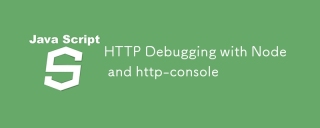 노드 및 HTTP 콘솔로 HTTP 디버깅Mar 01, 2025 am 01:37 AM
노드 및 HTTP 콘솔로 HTTP 디버깅Mar 01, 2025 am 01:37 AMHTTP-Console은 HTTP 명령을 실행하기위한 명령 줄 인터페이스를 제공하는 노드 모듈입니다. 웹 서버, 웹 서비스에 대해 만들어 졌는지 여부에 관계없이 HTTP 요청과 함께 어떻게 진행되고 있는지 정확하게 보는 데 유용합니다.
 사용자 정의 Google 검색 API 설정 자습서Mar 04, 2025 am 01:06 AM
사용자 정의 Google 검색 API 설정 자습서Mar 04, 2025 am 01:06 AM이 튜토리얼은 사용자 정의 Google 검색 API를 블로그 또는 웹 사이트에 통합하는 방법을 보여 주며 표준 WordPress 테마 검색 기능보다보다 세련된 검색 경험을 제공합니다. 놀랍게도 쉽습니다! 검색을 Y로 제한 할 수 있습니다
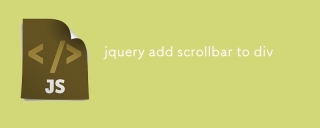 jQuery div에 스크롤 바를 추가합니다Mar 01, 2025 am 01:30 AM
jQuery div에 스크롤 바를 추가합니다Mar 01, 2025 am 01:30 AM다음 jQuery 코드 스 니펫은 DIV 내용이 컨테이너 요소 영역을 초과 할 때 스크롤 바를 추가하는 데 사용될 수 있습니다. (데모 없음, FireBug에 직접 복사하십시오) // d = 문서 // w = 창 // $ = jQuery var contentArea = $ (this), wintop = contentArea.scrolltop (), docheight = $ (d) .height (), winheight = $ (w) .height (), divheight = $ ( '#c


핫 AI 도구

Undresser.AI Undress
사실적인 누드 사진을 만들기 위한 AI 기반 앱

AI Clothes Remover
사진에서 옷을 제거하는 온라인 AI 도구입니다.

Undress AI Tool
무료로 이미지를 벗다

Clothoff.io
AI 옷 제거제

AI Hentai Generator
AI Hentai를 무료로 생성하십시오.

인기 기사

뜨거운 도구

SublimeText3 중국어 버전
중국어 버전, 사용하기 매우 쉽습니다.

SublimeText3 Mac 버전
신 수준의 코드 편집 소프트웨어(SublimeText3)

맨티스BT
Mantis는 제품 결함 추적을 돕기 위해 설계된 배포하기 쉬운 웹 기반 결함 추적 도구입니다. PHP, MySQL 및 웹 서버가 필요합니다. 데모 및 호스팅 서비스를 확인해 보세요.

드림위버 CS6
시각적 웹 개발 도구

DVWA
DVWA(Damn Vulnerable Web App)는 매우 취약한 PHP/MySQL 웹 애플리케이션입니다. 주요 목표는 보안 전문가가 법적 환경에서 자신의 기술과 도구를 테스트하고, 웹 개발자가 웹 응용 프로그램 보안 프로세스를 더 잘 이해할 수 있도록 돕고, 교사/학생이 교실 환경 웹 응용 프로그램에서 가르치고 배울 수 있도록 돕는 것입니다. 보안. DVWA의 목표는 다양한 난이도의 간단하고 간단한 인터페이스를 통해 가장 일반적인 웹 취약점 중 일부를 연습하는 것입니다. 이 소프트웨어는






